Fences 2.0 không gây rối với những gì hoạt động trong phiên bản đầu tiên, thứ mà chúng tôi yêu thích khi chúng tôi xem xét nó ba năm trước. Bạn có cùng chức năng dễ dàng tạo các khu vực bóng mờ (còn gọi là hàng rào) trên máy tính để bàn của bạn để sắp xếp các tệp và thư mục của bạn. Nó cho phép bạn tạo các quy tắc, như bạn có thể với phiên bản Fences Pro cũ, tự động hướng một số loại tệp nhất định đến hàng rào cụ thể. Fences 2.0 giới thiệu hai tính năng mới và hữu ích - Cổng thư mục và Trang máy tính để bàn - nhưng trước khi chúng tôi tiếp cận với chúng, hãy nhanh chóng xem xét cách ứng dụng hoạt động.

Khi bạn khởi chạy Fences 2.0, bạn có thể bắt đầu với bố cục mặc định hoặc bắt đầu từ đầu và tạo hàng rào của riêng bạn. Chọn cái trước và ứng dụng sẽ sắp xếp tất cả các biểu tượng trên màn hình của bạn, lưu Thùng rác, vào hàng rào. Trong trường hợp của tôi, nó đã tạo ra ba hàng rào: Chương trình, Thư mục và Tệp & Tài liệu.
Để tạo một hàng rào mới, hãy vẽ một hình chữ nhật trên màn hình của bạn và chọn "Tạo hàng rào ở đây". Sau đó bạn có thể đặt tên và thay đổi kích thước hàng rào. Bạn cũng có thể kéo hàng rào để định vị lại nó, và có một số góc nhìn và cách sắp xếp hàng rào, có thể truy cập được từ menu kéo xuống nằm ở góc trên bên trái của hàng rào.

Nhấp vào X ở góc trên bên phải để đóng hàng rào. Khi đóng hàng rào, bạn có thể chọn xóa tất cả các tệp có trong đó hoặc bạn có thể đóng hàng rào trong khi để các tệp của nó trên máy tính để bàn của bạn.
Cuối cùng, bạn có thể nhấp đúp để ẩn tất cả các hàng rào trên màn hình của mình và bạn có thể loại trừ các thư mục nhất định khỏi tính năng ẩn nhanh này (từ menu Xem có thể truy cập từ góc trên bên trái). Nhấp đúp lần nữa và hàng rào ẩn của bạn xuất hiện lại.
Bây giờ, với hai tính năng mới: Cổng thư mục và Trang máy tính để bàn.
Cổng thông tin thư mục không đưa bạn đến một chiều khác, nhưng nó cung cấp chế độ xem trực tiếp từ máy tính để bàn của bạn đến bất kỳ thư mục nào. Có ba cách để tạo Cổng thông tin thư mục. Bạn có thể giữ phím Alt trong khi kéo và thả thư mục vào màn hình của mình, vẽ hình chữ nhật trên màn hình của bạn và chọn tùy chọn "Tạo cổng thông tin ở đây" hoặc bạn có thể nhấp chuột phải vào thư mục và chọn "Hiển thị thư mục này Máy tính để bàn." Cổng thư mục không chỉ cung cấp cho bạn quyền truy cập nhanh vào nội dung của thư mục thường truy cập mà còn cho phép bạn mở thư mục bằng cách nhấp đúp vào tiêu đề hoặc bất kỳ khoảng trống nào của Cổng thông tin thư mục.
Trang để bàn cho phép bạn tạo nhiều màn hình máy tính để bàn (còn gọi là trang). Giống như vuốt qua màn hình trên điện thoại thông minh, bạn có thể vuốt qua các Trang để bàn này. Để vuốt, di chuyển con trỏ đến cạnh bên của màn hình và kéo trong khi giữ nút chuột trái. Hoặc bạn có thể giữ cả hai nút chuột và kéo từ bất cứ đâu trên màn hình. Bạn cũng có thể sử dụng phím Alt và các phím mũi tên trên bàn phím để vuốt qua các trang của mình. Để di chuyển một thư mục từ trang này sang trang khác, chỉ cần kéo nó vào cạnh màn hình của bạn.
Giá cả đã thay đổi. Không còn phiên bản miễn phí giới hạn và phiên bản pro. Thay vào đó, có một phiên bản, nhưng bạn có thể dùng thử trước khi mua với bản dùng thử miễn phí 30 ngày. Fences 2.0 có giá 9, 99 đô la (hoặc nâng cấp 6, 99 đô la cho người dùng Fences Pro).
Giống như ý tưởng về Hàng rào nhưng là trên máy Mac? Cung cấp cho các nhóm máy tính để bàn một vòng xoáy.


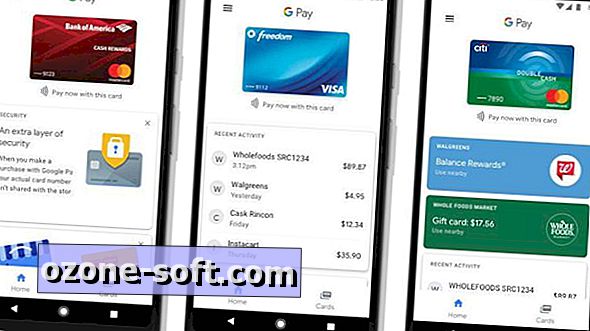










Để LạI Bình LuậN CủA BạN